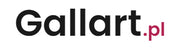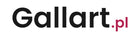A weboldalunkon lévő foto kép megrendelésével a gombra kattintva: Tervezze meg a képet, először megütötte a kép varázslót. Ez egy eszköz, amelynek segítségével létrehozza a fotót. Ez az, ahol akkor adjunk hozzá egy fotót a készüléken, a Facebook vagy Instagram vagy válasszon őket a Premium fotókat. A varázsló számos fotószerkesztési lehetőséget tartalmaz, így a következő cikkben megpróbáljuk megmutatni az eszköz adja meg lehetőségeit. Légy egy pillanatra, és nézze meg, hogyan lehet könnyedén megtervezni a saját fotó képét a vászonra.
Kép varázsló
Ez így néz ki kép varázsló (Ebben az esetben ez egy vízszintes kép), ha nincsenek fotók. Középen van Vászon - munkaterületMelyik fotó jelenik meg. Mi lesz elhelyezve Ebben a térben a Foto jövője lesz.
Opciók: Szöveg hozzáadása, Képparaméterek és kollázsok
Hozzáadhat: Fotó, felirat vagy kész rács, amely lehetővé teszi, hogy kollázsokat hozzon létre a képekről.
1. A képen látható Opció: Szöveg hozzáadása. tudsz Adjon hozzá szöveget minden fényképhez, válasszon egy betűtípust, szöveges színt, sűrítse vagy támaszkodjon. Érdekes lehetőség is lehetőség görbület, melyik Félkör alakú. Ily módon akár egy kört is kaphatsz a szövegből.
2. Ebben a szám alatt található Opció: Képparaméterek. tudsz Módosítsa a méretét, a vászon típusát és a lakkozást. Ne felejtsd el megerősíteniúgy, hogy új A beállítások a megrendelésben frissültek.
3. Ha létrehozni szeretne Kollázs a fotó képen, ideális ez lesz Opció: Kollázsok. Csak a fotók hozzáadása előtt Kattintson a kiválasztott rácsra és akkor Fotók hozzáadása a fényképezőgép ikonokkal kattintva A munkaterületen. Bármikor hozzáadhat pl. Feliratot. Ne aggódjon a kamera ikonjával kapcsolatban. Ez csak egy előnézet és Nem lesz látható egy kész fotó képen. Ne feledje, hogy bármikor hozzáadhat szöveget is.
Opció: Fotók feltöltése
Idő Fotó hozzáadása a munkaterülethez. Lásd az alábbi képet.
1. Ezen a ponton van Gomb: Kép feltöltése, hogy Hozzáad egy fotót a munkaterülethez.
2. Ha rákattint a gombra 1. szám, megjelenik: Töltsd fel a képed.
3. A körben látható Források, amelyekből feltölthetsz egy fényképet. Ha nincs fotója, amelyből fotót szeretne létrehozni, Kiválaszthatja őket a prémium fotók milliófájlokból. A gombra kattintva megnyomja a Képek oldalát. Ők Kategóriákra osztva, így Az egyes témákra kattintva kereshet, vagy írja be a keresési sávot, amit érdekel a kifejezésÉs az ott elhelyezett szavakhoz kapcsolódó képek lesznek.
Lehet is jöjjön a készülékről vagy közvetlenül válassza ki őket A Facebook vagy Instagram profilodból.
Opció: Kép szerkesztése
Ez az opció elérhető Ha képet küld a készülékről, Facebook vagy Instagram. Amikor a kép miniatűr jobb oldalán található Kattintson a gombra: Szerkesztés és szűrők Mozgatni fogsz A fotószerkesztő számára. Érdekes lehetőséget ad:
1. Átalakítás, ez semmi más Fotók repedéseA képet egyedül vághatja, hogy tökéletes legyen a fotóhoz.
2. Szűrők, a képet élő színeket vagy adjon neki egy eredeti megjelenést, ha hozzáad egy szűrőt neki. Itt a fotók többek között válhatnak Fekete-fehér vagy szépia. Több mint 60 különböző szűrőt választhat, így a megjelenítési doboz nagyon nagy.
3. állítsa beEz egy funkció, amely Lehetővé teszi a fénykép paramétereinek módosítását mint például: fényerő, telítettség, kontraszt, gamma, átláthatóság, expozíció és árnyékok. Ez tényleg sok olyan beállítás, amely javítja a megjelenését. Érdemes megnézni, és próbáld ki a különböző lehetőségeket.
4. BlurEz az a hatás, amelyet továbbra is vonzóbb képet készíthet. A fotó kiválasztott területeit elpusztítja. A szerkesztőben 4 típusú elmosódást kell választania, amely nagyon érdekes módon módosítható. Kiválaszthatja, hogy az elmosódásnak jelentősnek vagy csak finomnak kell lennie, és az elmosódott fotók területei.
5. Kefe, lehetővé teszi a rajz rajzolását, kiválaszthatja az ecset szélességét és élességét és a színt. Ennek az eszköznek köszönhetően rajzolhatod a fotót, amit akarsz.
6. Keret, hozzáadja az egyediség és a karakter eltávolítását. A szerkesztőben 6 képkocka közül választhatEzenkívül alkalmazkodhat a fotóhoz. A szélességüket és az átláthatóságot megváltoztathatja.
7. Overlay, További hatást gyakoroljon egy fotóra. Ha azt szeretné, hogy a kép úgy néz ki, mint például az esős ablak mögül, akkor megtalálja a megfelelő hatást itt. Sok hatás van kiválasztani.
Opciók: Munkahely csúszkák
Ha hozzáad egy képet a munkaterülethez (vászon), könnyen elvégezheti a változást.
1. Mozgás, Ezzel az eszközzel Mozgassa a képet a munkaterület bármely helyre. Nagyon hasznos, ha több fotó van hozzáadva.
2. eltávolítás, Szóval te meg tudod Távolítsa el az egyes elemeket a munkaterülethez. Egy másik lehetőség egyszerűen a kulcsot használja: Backspace a számítógép billentyűzetén.
3. ForgatásSegít, ha szüksége van forog, meg tudod csinálni minden irányban.
4. ZoomNagyon hasznos eszköz, amikor A képet úgy adja ki, hogy az egész munkaterület lefedje.
Opciók: Duplikáció, pattogó és rétegek
Ezek elsősorban olyan opciók, amelyek hasznosak lesznek a munkaterületen Több fotót fog hozzáadni. A kivétel tükröződés, amely minden egyes fényképhez használható.
1. Duplikáció, lehetővé teszi, hogy Ugyanazt a fényképet másolása és beillesztéseEzután a munkaterületen megkapjuk a fotó másolatát, amelyhez a duplikált funkciót használtuk.
2. Reflection, teszi A Photo Fordítja az oldalakat, a bal szinten, a jobb és fordítva, és függőlegesen Góra, és fordítva.
3. RétegekHa a fotók jönnek maguknak az eszköznek Kihúzza, vagy egy fényképet egy alján Amelyre kattint a megfelelő parancsra: Menj fel vagy mozgassa az egyik alján.
Bal, oldalsó öv opciók
1. Nagyság, akkor segít, ha a munkaterület alapértelmezett nézete túl kicsi vagy nagy, nagyítóval Ön növeli vagy csökkenti az előnézetet.
2. visszavonja és próbálja újralehetővé teszik Visszatérés vagy visszatérés a változáshozAmelyet a kép a munkaterületen módosítottak.
3. Állítsa vissza, Eltávolítja az eddigi munkaterületben tett összes változtatástVisszatér egy üres vászonhoz, így újra elindulhat.
Ez az összes lehetőség, amely elérhető a képvarázslóban. Reméljük Az utasítások segíthetnek létrehozni egy fotót fotográfiával, amely tökéletesen megfelel az Ön igényeinek. Ha bármilyen kérdése van, kérjük, lépjen velünk kapcsolatba. Megpróbálunk segíteni minden fotó képet. És nem csak ellenőrizze a sajátját Foto kép vászonra épp most!